钉钉界面跟随系统外观如何设 钉钉界面跟随系统外观开启教程
2025年08月07日
如何在钉钉中设置界面跟随系统外观?以下是详细的步骤:

1、在钉钉主界面点击底部的“我的”
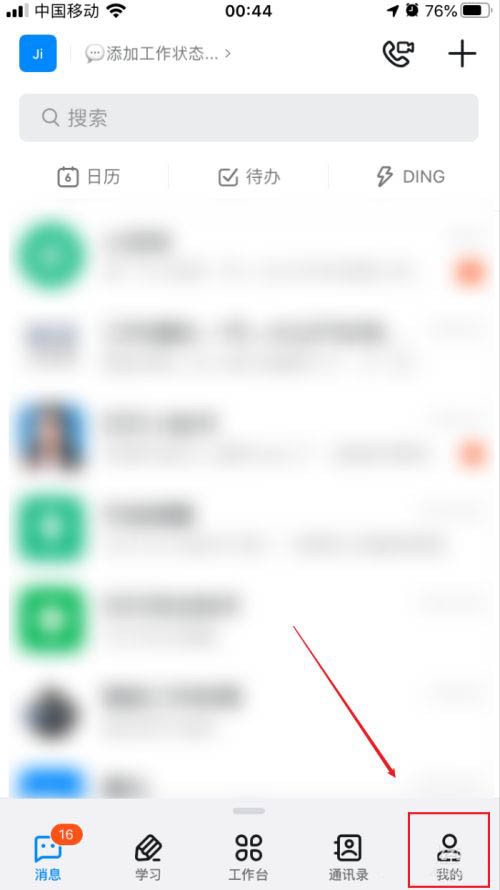
2、在我的界面点击打开“设置”
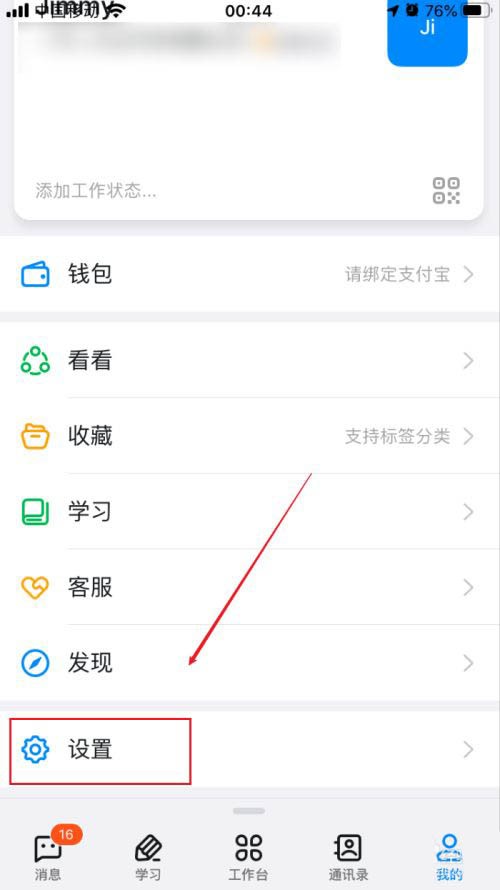
3、在设置界面点击打开“通用”
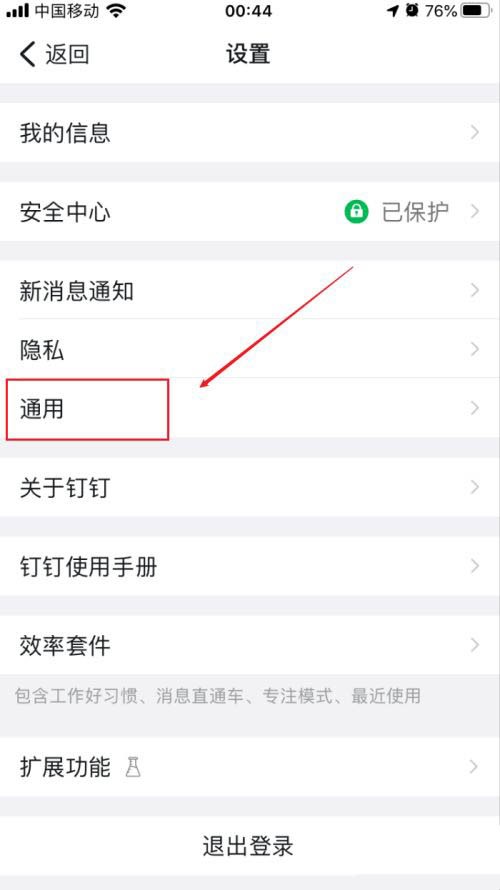
4、在通用界面点击打开“外观”
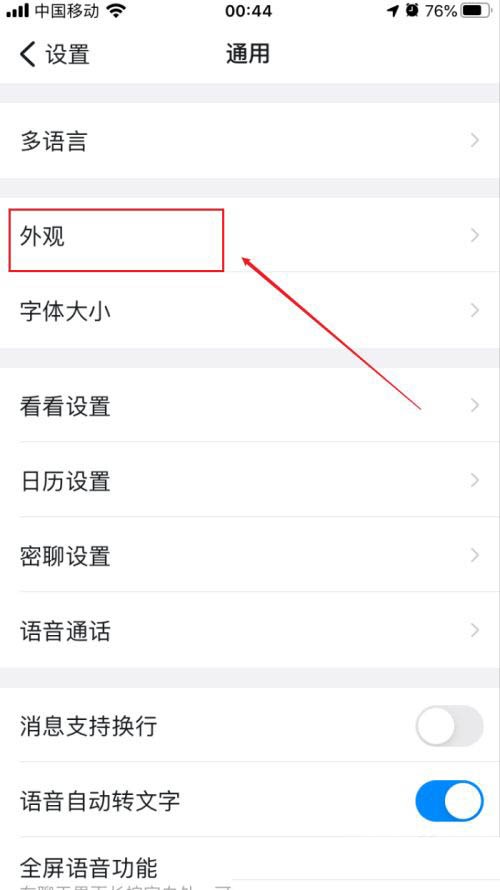
5、在外观设置界面将“跟随系统外观”的开关按钮打开即可
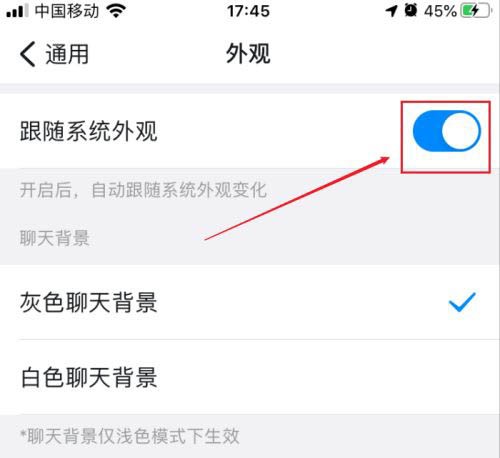
以上就是钉钉界面跟随系统外观开启教程,更多精彩教程尽在ZOL下载!
上一篇: 钉钉如何定时启动 钉钉进行定时启动的教程
最新文章
作为阿里集团专为中国企业打造的智能办公平台,钉钉凭借其高...
钉钉为何成为企业办公的首选?作为阿里集团专为中国企业打造...
一、钉钉的文件管理能力作为阿里集团专为中国企业打造的免费...
为什么你的钉钉文件总是"躲猫猫"?许多职场小伙伴都有过这样...
作为阿里集团专为中国企业打造的免费移动办公平台,钉钉凭借...
作为阿里集团专为中国企业打造的免费移动办公平台,钉钉凭借...